Gitea with Nginx Reverse Proxy
前言
先前在 DevOps Taipei 2017 有注意到有前輩在推廣 Gitea,因為個人也有些私人需求而來研究一下如何架設。
本篇可知道:
- 如何用 Docker 架設 Gitea server
- 利用 Nginx docker 設定 reverse proxy
- Let's Encrypt 綁定 reverse proxy
開始安裝
Gitea
建立一個目錄儲存 Git 資料
sudo mkdir -p /var/lib/gitea
由於稍後會用 Ngnix docker 實作 reverse proxy,這邊先開始撰寫 docker-compose
version: "3"
services:
gitea:
image: gitea/gitea:latest
ports:
- "10022:22"
- "10080:3000"
volumes:
- /var/lib/gitea:/data
container_name: gitea
docker-compose up -d 將 Gitea container 啟用後,瀏覽器開啟 http://hostname:10080 可以看到以下設定頁面
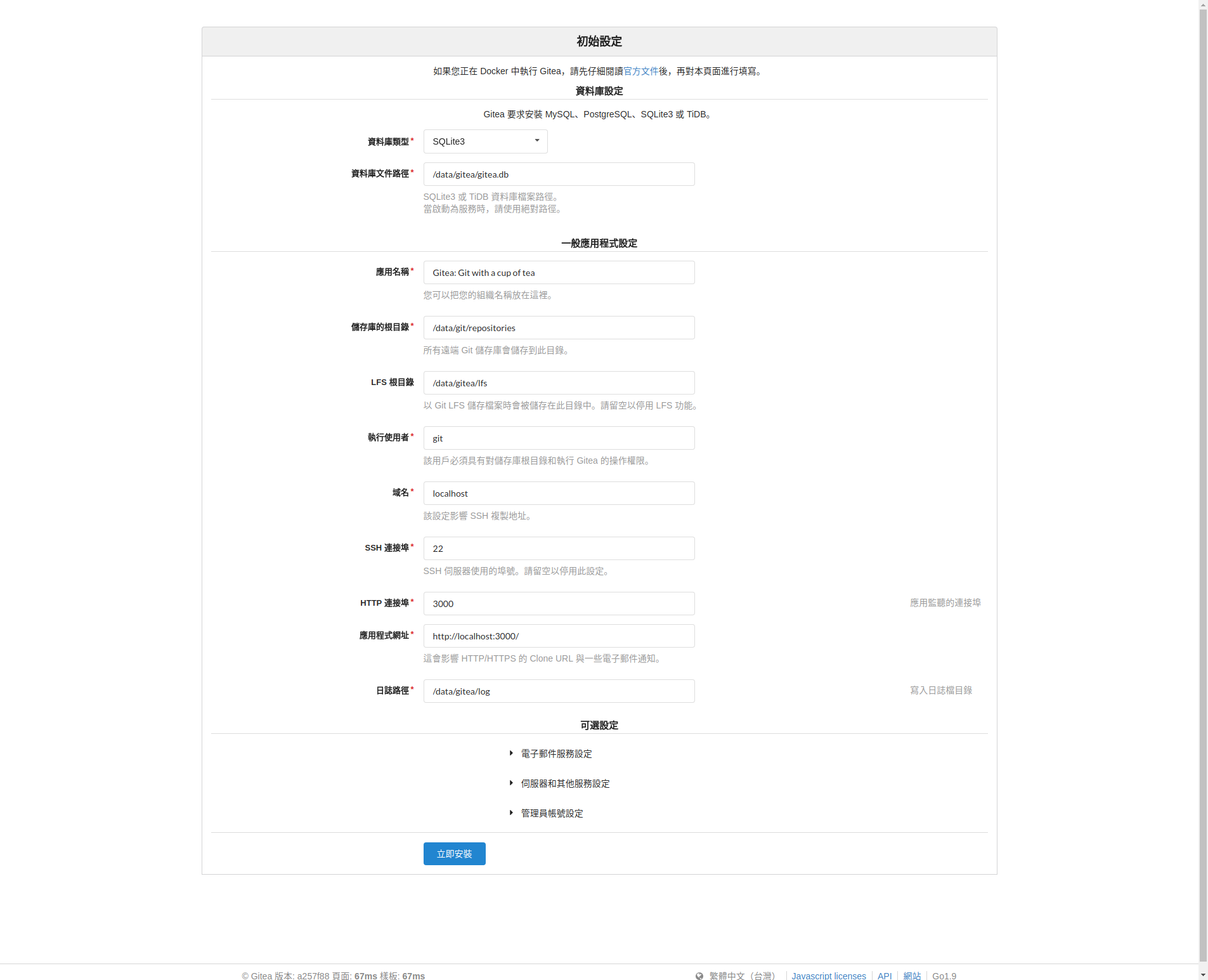
主要看使用者習慣來選擇 DB,及 domain name 等,如果往後需要變更設定也可以修改此檔案 /var/lib/gitea/gitea/conf/app.ini
Nginx Reverse Proxy
新增一資料夾 nginx,主要放置 nginx 設定檔、virtual host 設定及 snippets。
mkdir nginx
mkdir nginx/conf.d // site setting
mkdir nginx/snippets
新增 gitea.conf 至 nginx/conf.d,這邊要注意到 gitea:3000,主要藉由 docker compose 啟動時,會先將 container service 綁定到同一個 bridge networking 上。倘若 service 名稱有修改,對應名稱也必須修正。
upstream YOUR.DOMAIN {
server gitea:3000;
}
server {
listen 80;
listen [::]:80;
server_name YOUR.DOMAIN;
location / {
proxy_pass http://YOUR.DOMAIN;
include snippets/proxy_params;
}
}
由於 nginx:stable-alpine 預設沒有 proxy_params 設定 proxy header,新增至 nginx/snippets/proxy_params
proxy_set_header Host $http_host;
proxy_set_header X-Real-IP $remote_addr;
proxy_set_header X-Forwarded-For $proxy_add_x_forwarded_for;
proxy_set_header X-Forwarded-Proto $scheme;
修改 docker-compose.yml 加入 Nginx 部份,並刪除 gitea 對外的 10800 port。
version: "3"
services:
gitea:
image: gitea/gitea:latest
ports:
- "10022:22"
volumes:
- /var/lib/gitea:/data
container_name: gitea
nginx:
image: nginx:stable-alpine
ports:
- "80:80"
volumes:
- ./nginx/conf.d/:/etc/nginx/conf.d/
接著開啟瀏覽器 http://hostname ,測試 80 port 是否能正常開啟 Gitea 網頁,代表確實有透過 Nginx reverse proxy 連接 Docker 內部的 Gitea server。
Let's Encrypt Setting
安裝 Certbot
sudo apt-get update
sudo apt-get install software-properties-common
sudo add-apt-repository ppa:certbot/certbot
sudo apt-get update
sudo apt-get install certbot
申請 SSL 憑證
sudo certbot certonly --standalone -d YOUR.DOMAIN
撰寫 Ngnix SSL 憑證 header 設定 nginx/snippets/ssl-params.conf,方便未來 SSL 憑證都可以使用。
ssl_protocols TLSv1 TLSv1.1 TLSv1.2;
ssl_prefer_server_ciphers on;
ssl_ciphers "EECDH+AESGCM:EDH+AESGCM:AES256+EECDH:AES256+EDH";
ssl_ecdh_curve secp384r1;
ssl_session_cache shared:SSL:10m;
ssl_session_tickets off;
ssl_stapling on;
ssl_stapling_verify on;
resolver 8.8.8.8 8.8.4.4 valid=300s;
resolver_timeout 5s;
## disable HSTS header for now
add_header Strict-Transport-Security "max-age=63072000; includeSubDomains; preload";
add_header X-Frame-Options DENY;
add_header X-Frame-Options SAMEORIGIN;
add_header X-Content-Type-Options nosniff;
修改 nginx/conf.d/gitea.conf,預期 http(80)的都會移轉至 https(443)
upstream YOUR.DOMAIN {
server gitea:3000;
}
server {
listen 80;
listen [::]:80;
server_name YOUR.DOMAIN;
return 301 https://$host$request_uri;
}
server {
listen 443 ssl http2;
listen [::]:443 ssl http2;
server_name YOUR.DOMAIN;
server_name_in_redirect off;
location / {
proxy_pass http://YOUR.DOMAIN;
include snippets//proxy_params;
}
## SSL Setting
ssl_certificate /etc/letsencrypt/live/YOUR.DOMAIN/fullchain.pem;
ssl_certificate_key /etc/letsencrypt/live/YOUR.DOMAIN/privkey.pem;
include snippets/ssl-params.conf;
}
記得將本機的 /etc/letsencrypt 相關設定掛載到 Nginx container,才能讀取到本機上的憑證,並開啟 443 port 對外開放。
version: "3"
services:
gitea:
image: gitea/gitea:latest
ports:
- "10022:22"
volumes:
- /var/lib/gitea:/data
container_name: gitea
nginx:
image: nginx:stable-alpine
ports:
- "80:80"
- "443:443"
volumes:
- ./nginx/nginx.conf:/etc/nginx/nginx.conf:ro
- ./nginx/conf.d/:/etc/nginx/conf.d/
- ./nginx/snippets/:/etc/nginx/snippets/
- /etc/letsencrypt:/etc/letsencrypt
